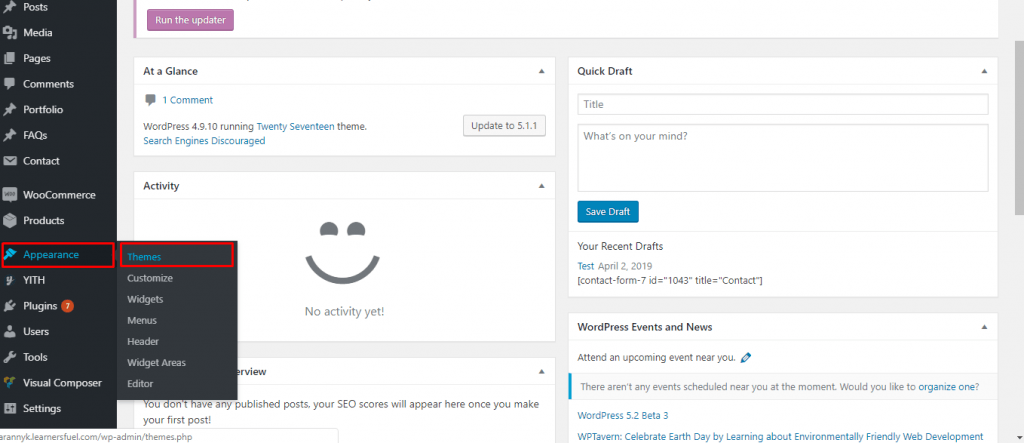<>
2UYqlnu
Als Anfänger mag es verwirrend sein, dies zu tun, aber keine Sorge, ich werde Ihnen in diesem Artikel drei verschiedene Möglichkeiten zeigen, dies zu tun.
Existen cientos de temas de WordPress gratuitos y de pago disponibles para elegir. Si lo desea, puede elegir temas libres del repositorio de WordPress, pero a veces estos temas libres no pueden satisfacer sus necesidades. En ese caso, es posible que tenga que cargar un tema premium de WordPress en su sitio Netz.
Damit der Installationsprozess für das WordPress-Theme reibungslos verläuft, haben wir die Artikel in die folgenden drei Abschnitte unterteilt
So installieren Sie ein WordPress-Theme: 3 Methoden
- Installieren Sie ein WordPress-Theme aus dem offiziellen Verzeichnis
- Installieren Sie ein WordPress-Theme mithilfe der Upload-Methode von Ihrem Computer
- Instalar un tema de WordPress usando cPanel
Bevor Sie ein WordPress-Theme installieren, benötigen Sie:
- Zugriff auf den WordPress-Administratorbereich
- Ein Thema, das bereits auf Ihren Computer heruntergeladen wurde
- cZugriff auf das Panel
So installieren Sie ein WordPress-Theme aus dem offiziellen Verzeichnis
Wenn Sie WordPress auf Ihrem Hosting installieren, werden standardmäßig 28 Designs auf Ihrer Site installiert. Dies ist jedoch nur ein zugrunde liegendes Problem, bei dem Sie möglicherweise Ihre erwarteten Designs nicht finden. In diesem Fall können Sie mit WordPress Themen aus dem offiziellen Verzeichnis auswählen. Dies ist der einfachste Weg, um ein WordPress-Theme zu installieren.
Zunächst müssen Sie sich im WordPress-Administrationsbereich anmelden und auf klicken Aussehen >> Themen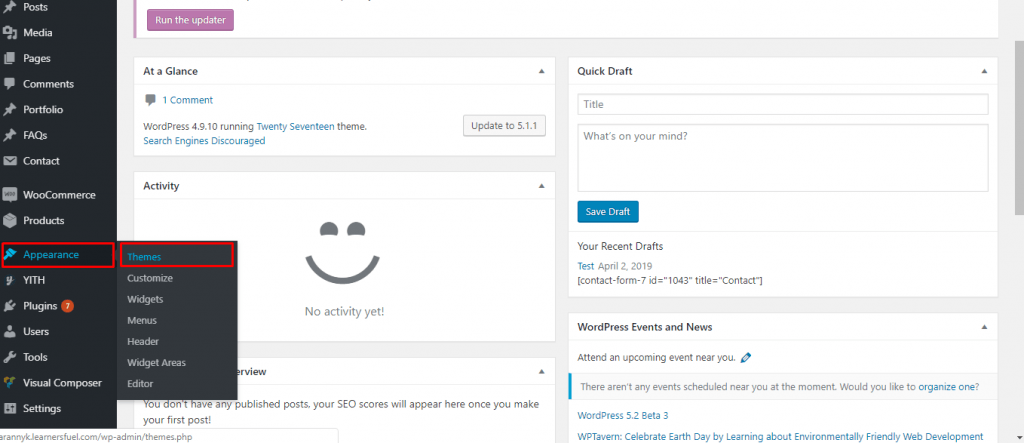
Sie sehen ein Fenster wie das folgende Bild. Von dort aus klicken Sie Neue hinzufügen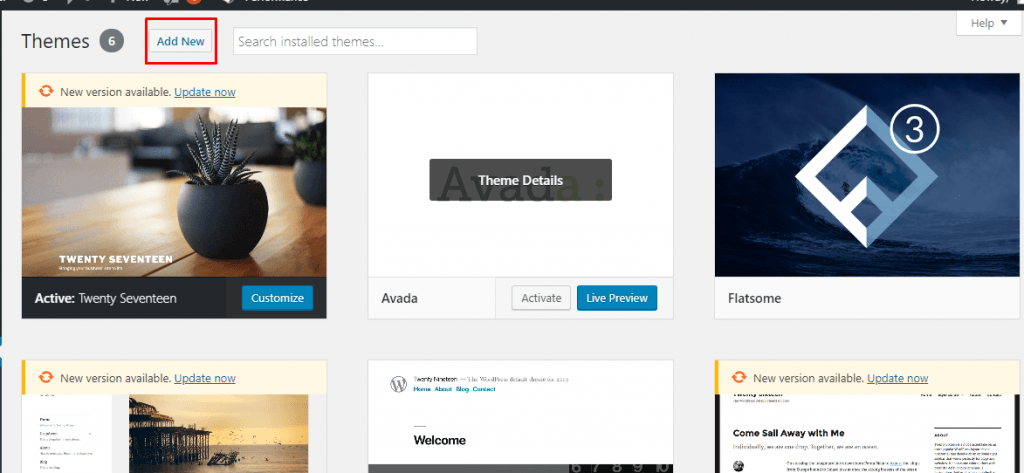
Auf dem nächsten Bildschirm sehen Sie alle verfügbaren Themen aus dem offiziellen Themenverzeichnis. Sie können alle vorgestellten Themen hier sehen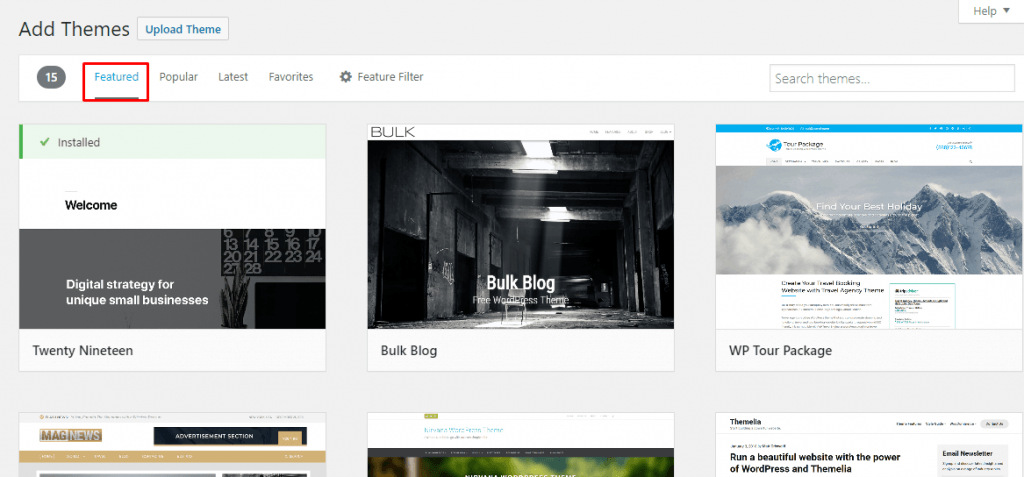
Gleichzeitig können Sie die beliebten Themen und die neuesten Themen durch Klicken überprüfen Beliebt y Neueste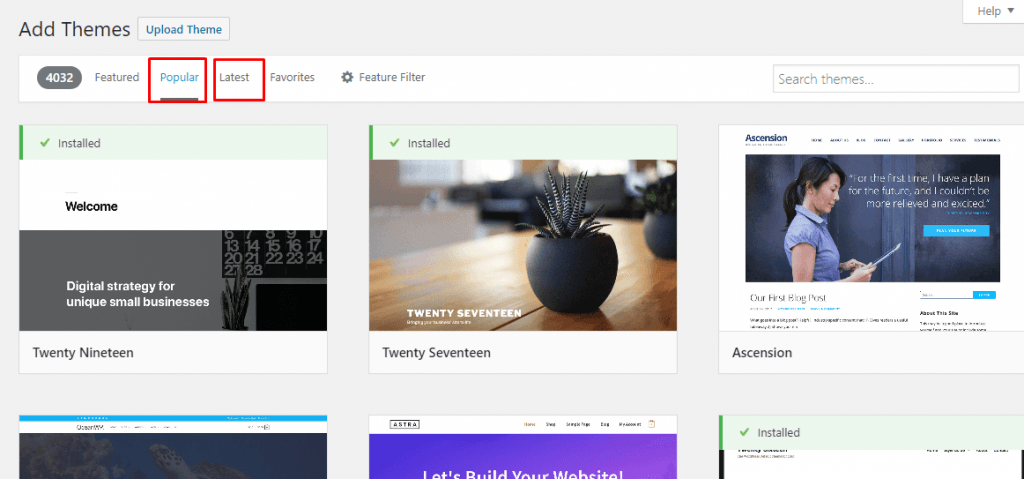
Gleichzeitig können Sie verwenden Funktionsfilter um das gewünschte WordPress-Theme zu finden. Es gibt viele Möglichkeiten, das WordPress-Theme zu finden. Gleichzeitig können Sie mit der Option nach einem Thema suchen Suche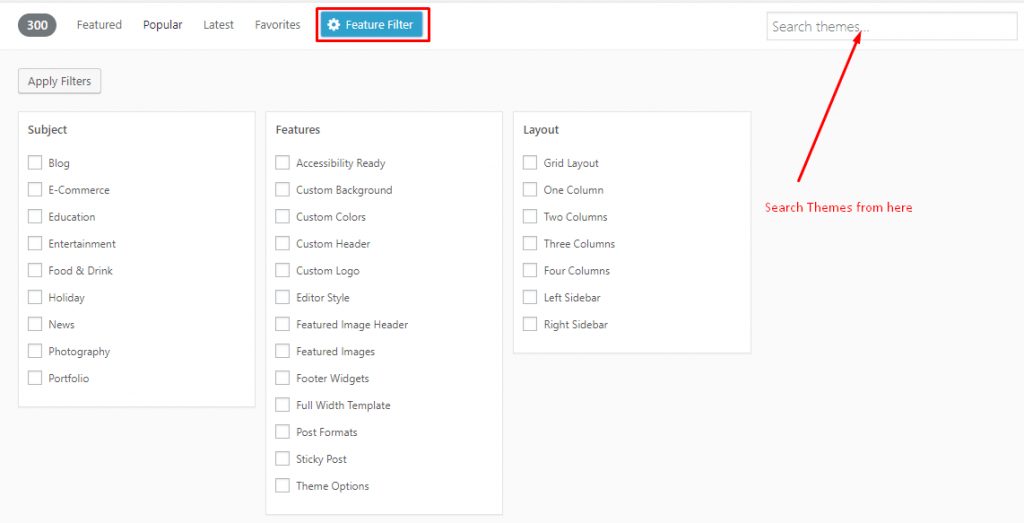
Nachdem Sie das gewünschte WordPress-Thema gefunden haben, klicken Sie auf Details und Vorschau o Vorschau zum Weitere Informationen zum Thema erhalten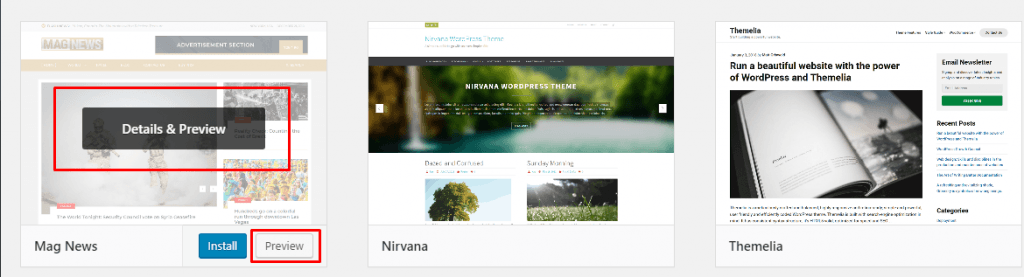
Wenn Sie sich für ein Thema entscheiden, das Ihnen gefällt, klicken Sie auf Installieren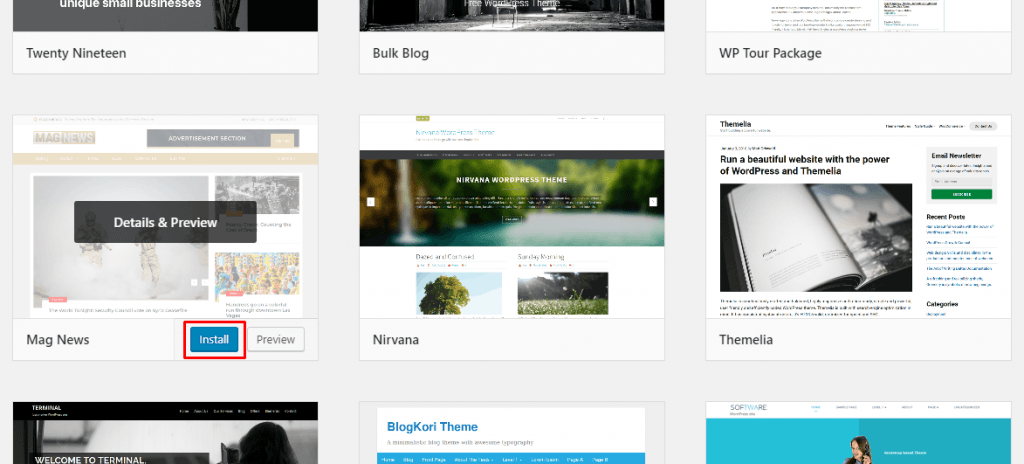
Herzliche Glückwünsche! Sie haben erfolgreich ein WordPress-Theme installiert. Jetzt ist es Zeit, das WordPress-Theme zu aktivieren. Klicke auf Aktivieren und los geht's. Gleichzeitig können Sie auf Live-Vorschau klicken, um zu sehen, wie das neue Thema auf Ihrer Website aussieht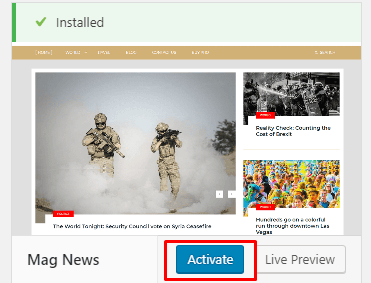
So installieren Sie ein WordPress-Theme aus einer Zip-Datei
Auf diese Weise haben wir bereits die erste Methode durchlaufen, aber mit dieser Methode können Sie nur die kostenlosen Themen installieren, die im WordPress.org-Themenverzeichnis verfügbar sind.
Die erste Methode funktioniert einwandfrei, es sei denn, Sie möchten ein kostenpflichtiges Premium-Thema verwenden (sehen Sie sich übrigens unsere Auswahl der besten WordPress-Themen an), ein Thema, das nicht im Standard-WordPress-Themenverzeichnis vorhanden ist, oder Sie haben ein benutzerdefiniertes WordPress Thema.
Stellen Sie vor dem Starten dieser Installationsmethode sicher, dass Sie über die heruntergeladene Kopie (ZIP-Datei) Ihres Themas verfügen.
Bei dieser Methode müssen Sie die Optionen zum Hochladen von Themen verwenden, indem Sie auf klicken Aussehen >> Themen >> Neu hinzufügen >> Erhebt euch Thema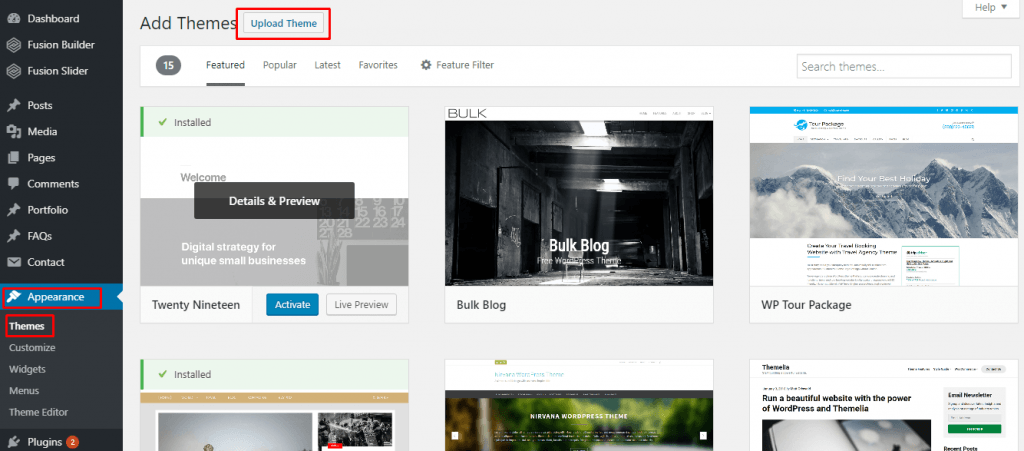
Auf dem nächsten Bildschirm sehen Sie die Option, Ihr WordPress-Theme hochzuladen. Klicken Sie nach dem erfolgreichen Laden des Designs von Ihrem Computer auf Installieren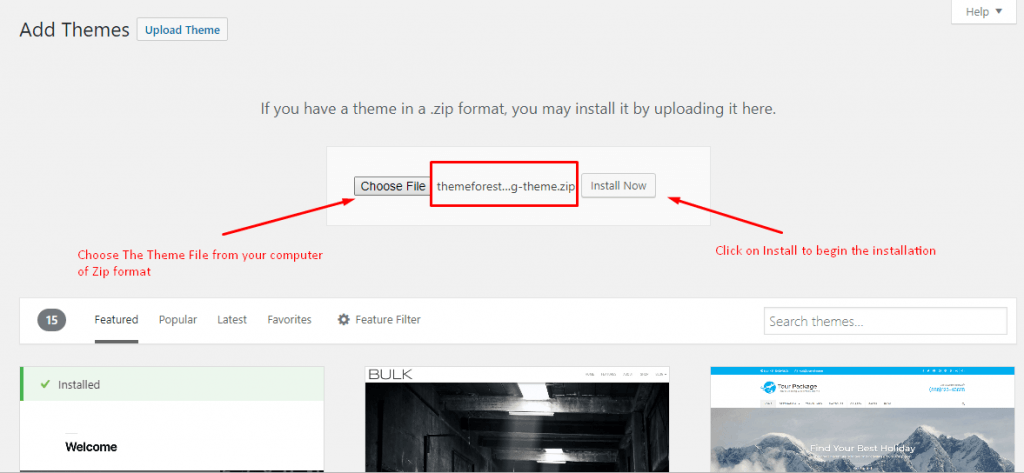
Wenn Sie fertig sind, klicken Sie auf die Schaltfläche Jetzt installierenWarten Sie einige Momente, während die Installation ausgeführt wird. Wenn das Thema installiert ist, erhalten Sie die folgenden drei Optionen:
- Live Vorschau- Hier können Sie sehen, wie das installierte Thema auf Ihrer Website aussieht.
- Aktivieren - Durch Klicken auf diese Schaltfläche wird das Thema aktiviert.
- Zurück zur Themenseite- Durch Klicken auf diese Option kehren Sie zur Installationsseite des vorherigen Themas zurück.
Herzliche Glückwünsche! Ihr neues Geschäfts- oder benutzerdefiniertes Thema ist jetzt einsatzbereit.
Es gibt noch eine Möglichkeit, ein WordPress-Theme zu installieren. Schauen wir uns das an.
So installieren Sie ein WordPress-Theme manuell in cPanel
Wenn Sie ein WordPress-Theme manuell installieren möchten, können Sie das Theme mit cPanel auf Ihrem Hosting installieren.
Al principio, debe iniciar sesión en su cuenta de cPanel. Para entrar a su cPanel, debe visitar su sitio web.com/cpanel. A continuación, debe introducir el nombre de Nutzername y la contraseña para entrar. Puede obtener esta información de su proveedor de alojamiento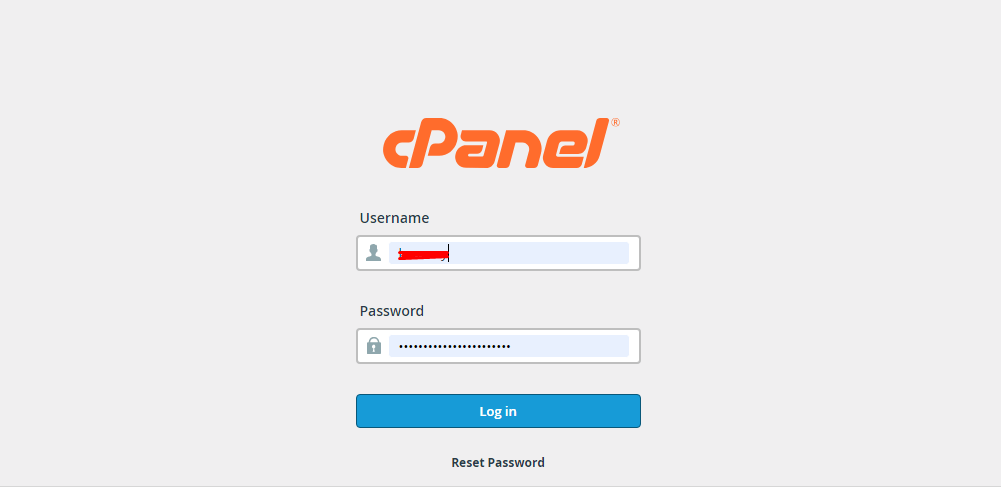
Gehen Sie nach erfolgreicher Anmeldung zu Dateien und klicke auf Administrator Archiv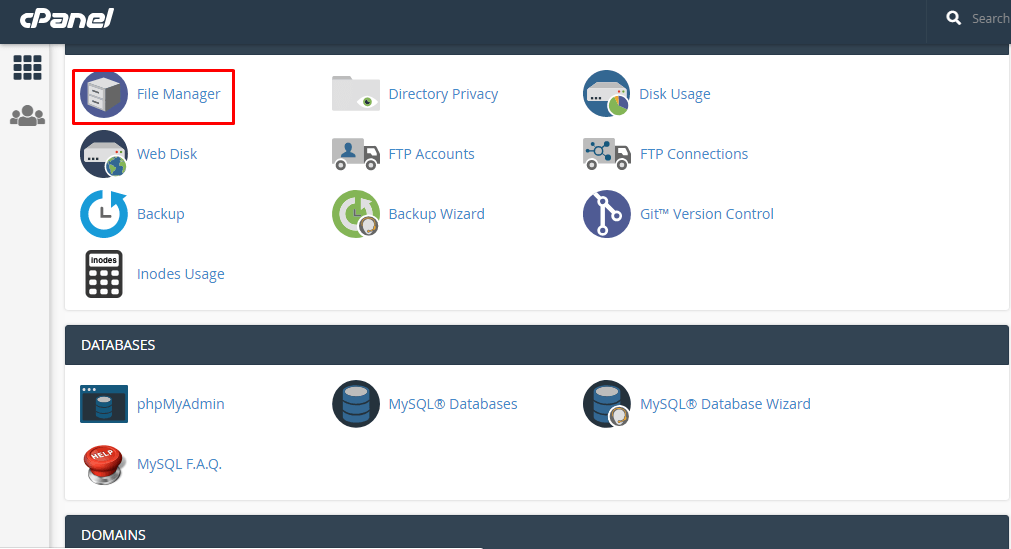
Auf dem nächsten Bildschirm sehen Sie alle Ihre Dateien. Klicken Sie auf der rechten Seite auf public_html. Hier sehen Sie alle Ihre WordPress-Dateien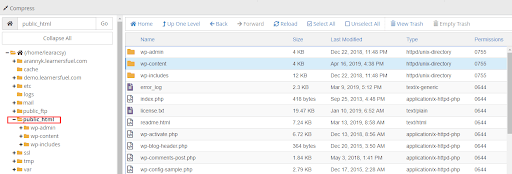
Beachten Sie Folgendes: Alle Theme- und Plugin-Dateien sind im Ordner enthalten wp-Inhalt. Da Sie ein WordPress-Theme installieren möchten, müssen Sie auf klicken Themen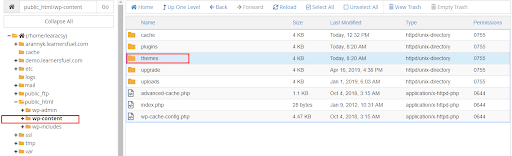
Klicken Sie auf, um zum nächsten Bildschirm zu gelangen Belastung von der oberen Navigation
Jetzt ist es Zeit, Ihr WordPress-Theme im Zip-Format hochzuladen.

Kehren Sie nach einem erfolgreichen Upload zum Themenverzeichnis zurück. Sie sehen das kürzlich hochgeladene Thema im Zip-Format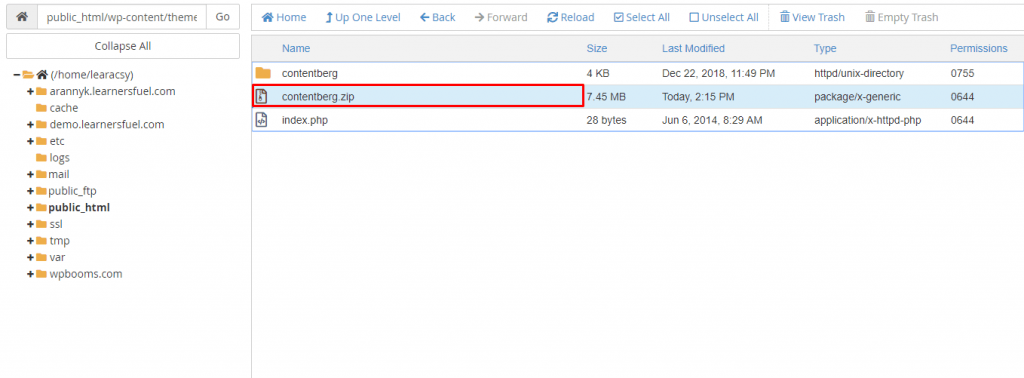
Ihre nächste Aufgabe ist es, das Thema zu entpacken und Sie sind fertig. Kehren Sie zu Ihrem WordPress-Administrationsbereich zurück und Sie können das Thema sehen, von dem Sie kürzlich hochgeladen haben Aussehen >> Themen >> Neue hinzufügen. Aktivieren und genießen Sie die neue Oberfläche Ihrer Website.
Letzte Worte
Espero que esto te ayude a aclarar tu confusión sobre cómo instalar un tema de WordPress, pero si tienes a tu disposición de algún problema por favor házmelo saber! Si buscas más ayuda con tu Blog, entonces al mismo tiempo puedes unirte a mi curso de blogging GRATUITO donde responderé a tus preguntas personalmente.